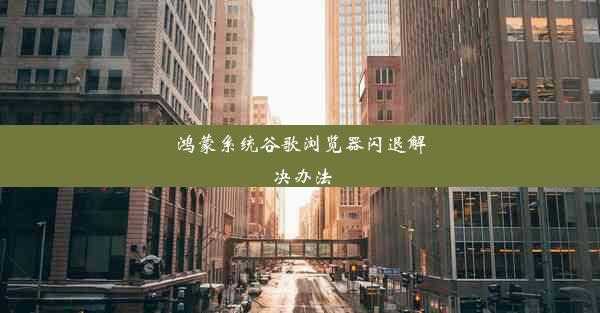chrome一直无法显示网页、chrome网页显示不全怎么处理
 谷歌浏览器电脑版
谷歌浏览器电脑版
硬件:Windows系统 版本:11.1.1.22 大小:9.75MB 语言:简体中文 评分: 发布:2020-02-05 更新:2024-11-08 厂商:谷歌信息技术(中国)有限公司
 谷歌浏览器安卓版
谷歌浏览器安卓版
硬件:安卓系统 版本:122.0.3.464 大小:187.94MB 厂商:Google Inc. 发布:2022-03-29 更新:2024-10-30
 谷歌浏览器苹果版
谷歌浏览器苹果版
硬件:苹果系统 版本:130.0.6723.37 大小:207.1 MB 厂商:Google LLC 发布:2020-04-03 更新:2024-06-12
跳转至官网

在使用Chrome浏览器时,可能会遇到网页无法显示或者网页显示不全的问题。这种情况可能会影响用户的正常使用体验。本文将为您详细介绍几种常见的解决方法,帮助您快速恢复Chrome浏览器的正常使用。
一:检查网络连接
我们需要确认您的网络连接是否正常。如果网络连接出现问题,可能会导致网页无法加载。您可以尝试以下步骤来检查网络连接:
- 打开其他浏览器或使用手机热点尝试访问网页。
- 重启路由器或重新连接网络。
- 检查网络设置,确保无误。
二:清除浏览器缓存
Chrome浏览器缓存可能会因为各种原因导致网页显示不全。您可以尝试清除缓存来解决问题:
- 打开Chrome浏览器,点击右上角的三个点,选择设置。
- 在设置页面中,找到隐私和安全部分,点击清除浏览数据。
- 在弹出的窗口中,勾选缓存选项,然后点击清除数据。
三:更新浏览器版本
有时候,浏览器版本过旧可能会导致兼容性问题,从而出现网页显示不全的情况。您可以尝试更新Chrome浏览器到最新版本:
- 打开Chrome浏览器,点击右上角的三个点,选择帮助。
- 在帮助菜单中,选择关于Google Chrome。
- 如果浏览器需要更新,它会自动下载并安装最新版本。
四:检查浏览器扩展程序
某些浏览器扩展程序可能会干扰网页的正常显示。您可以尝试禁用扩展程序来排查问题:
- 打开Chrome浏览器,点击右上角的三个点,选择更多工具。
- 在更多工具菜单中,选择扩展程序。
- 在扩展程序页面中,禁用所有扩展程序,然后逐一启用,观察网页是否恢复正常。
五:重置浏览器设置
如果以上方法都无法解决问题,您可以尝试重置Chrome浏览器的设置:
- 打开Chrome浏览器,点击右上角的三个点,选择设置。
- 在设置页面中,找到高级部分,点击恢复浏览器的原厂设置。
- 在弹出的窗口中,点击重置按钮,Chrome浏览器将重置到初始状态。
六:检查操作系统和驱动程序
操作系统和显卡驱动程序的问题也可能导致Chrome浏览器无法正常显示网页。您可以尝试以下步骤:
- 检查操作系统是否为最新版本,如有必要,进行更新。
- 更新显卡驱动程序到最新版本。
七:检查网页本身
有时候,网页本身可能存在设计问题或者兼容性问题,导致在Chrome浏览器中显示不全。您可以尝试以下方法:
- 使用其他浏览器访问同一网页,观察是否正常显示。
- 联系网页开发者,反馈问题。
八:总结
Chrome浏览器无法显示网页或网页显示不全的问题,可能是由于网络连接、浏览器缓存、浏览器扩展程序、操作系统和驱动程序、网页本身等多种原因造成的。通过上述方法,您可以逐一排查并解决问题,恢复Chrome浏览器的正常使用。